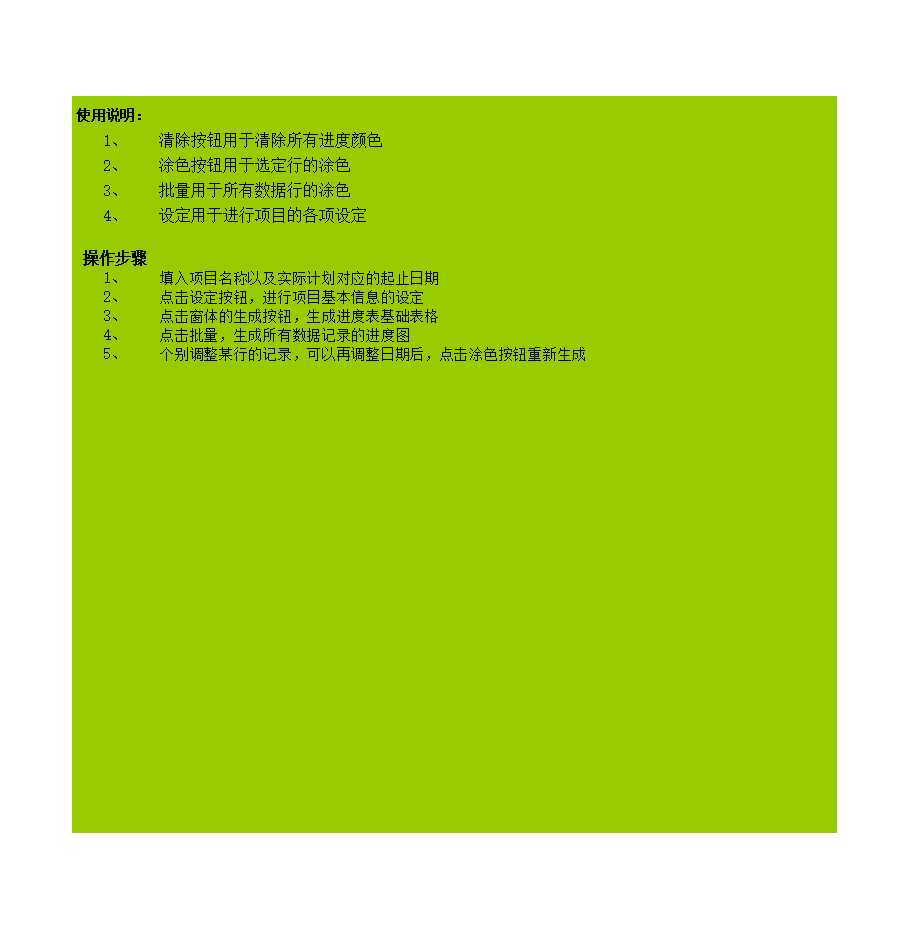小编:Work办公(https://www.workbangong.com/)
Excel跨行居中怎么操作?这是许多用户在整理数据时常遇到的问题。当我们需要在多行内容显示在同一个单元格内时,合理的排版就显得尤为重要。下面介绍两种实用的Excel跨行居中操作方法。
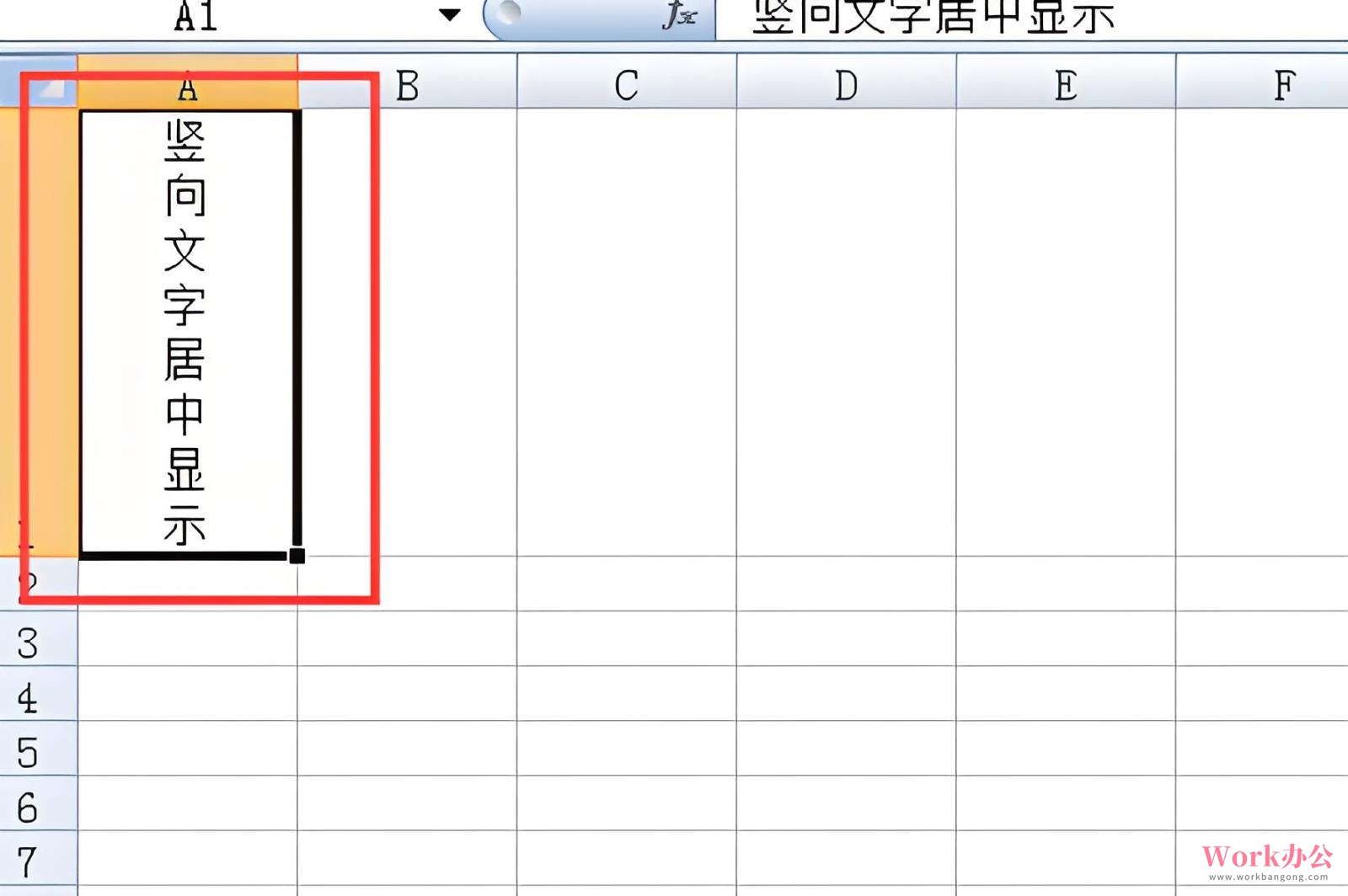
方法一:使用快捷居中功能
excel跨行居中怎么操作?Excel跨行居中最简单的方式是借助内置的居中工具:
1. 首先,选中需要进行跨行居中设置的单元格区域
2. 在"开始"选项卡中找到"对齐方式"组
3. 点击"居中"按钮(包含水平和垂直两个方向的居中图标)
4. 再次确认单元格内容已经完美居中
5. 如需调整行高,直接拖动行号下方的分隔线即可
重点提示:这种方法适合内容较少的单元格,当遇到大段文本时可能需要调整行高才能达到理想效果。
方法二:通过单元格格式深度设置
excel跨行居中怎么操作?若要对Excel跨行居中进行更精确的控制,可以采用以下专业设置步骤:
1. 右键点击目标单元格,选择"设置单元格格式"
2. 在弹出的对话框中切换到"对齐"选项卡
3. 在"文本控制"下勾选"自动换行"选项
4. 在"垂直对齐"中选择"居中"
5. 确认"水平对齐"也为居中状态
6. 点击确定完成设置
专业建议:当处理多行文字或需要特定行高时,建议提前调整行高,或者让Excel自动调整行高(双击行号分隔线)。
实用技巧补充
- 行高控制:执行Excel跨行居中操作前,建议先设置合适的行高
- 快捷键:Alt+H→A+L可以直接打开对齐方式设置面板
- 组合键:Ctrl+1可以快速调出单元格格式对话框
注意事项:某些特殊格式下可能需要先取消单元格合并才能实现理想的居中效果。
通过以上两种方法,您可以轻松掌握Excel跨行居中怎么操作,让工作表中的数据展示更加专业美观。建议保存常用设置到单元格样式库,方便今后快速调用。